Slik får du tilgang til Linux virtuelle maskiner eksternt over VNC
Virtuelle maskiner (VM) er flotte. De lar deg få mer gjort på tvers av flere forskjellige plattformer. De tilbyr også en sandkasse for deg å teste ut nye ting. Når du trenger et grafisk skrivebord, krever de fleste situasjoner at du skal være bundet til hypervisormaskinen.
Når det er sagt, kan du dele VM-skrivebordet ditt via nettverket ditt med VNC. Det vil tillate deg å få tilgang til dine VM fra hvor som helst i ditt lokale nettverk. VNC er en desktop delingsprotokoll som gjør at et Linux-system kan sende ut det grafiske skrivebordet sitt over et nettverk (i likhet med de eksterne stasjonære tilkoblingene i Windows). På denne måten kan du åpne skrivebordet på en annen datamaskin og samhandle med den direkte som du ville hvis du satt foran den.
Det er en rekke måter å håndtere dette på. Denne veiledningen vil fokusere på Ubuntu og vil bruke TigerVNC. Hvis du har andre preferanser, kan du definitivt justere tilsvarende.
Relatert : 10 tips for å øke hastigheten på din virtuelle maskin
Installer pakkene
Før du kommer i gang, må du installere de nødvendige pakkene. Den fleste virtualisering gjøres gjennom selve kjernen, så det er ikke mye annet du trenger.
På serveren
Serveren refererer i dette tilfellet til datamaskinen som kjører den virtuelle maskinen.
sudo apt installer qemu-kvm libvirt-bin bridge utils
På kunden
Klienten refererer i dette tilfellet til datamaskinen som har ekstern tilgang til datamaskinen med VM.
sudo apt install tigervnc
Konfigurer en nettverksbro
Nettverksbrugging er ikke strengt nødvendig for virtuelle maskiner, men det er veldig nyttig, og det gjør dem til å oppføre seg som fysiske maskiner på nettverket ditt.
Denne delen er ikke for vanskelig, men du bør sannsynligvis ikke gjøre det eksternt via SSH siden du må starte på nytt etter prosessen.
På servermaskinen, start med å se navnet på nettverksgrensesnittet. Kjør ip a å se hvilket nettgrensesnitt datamaskinen din bruker. Når du har det, bruk din favoritt tekstredigerer med sudo å åpne "/ etc / network / interfaces." Gjør det ligner dette:
auto lo iface lo i loopback auto br0 iface br0 inet dhcp bridge_ports eth0
Erstatt "eth0" med navnet på grensesnittet ditt. Hvis du har flere i bruk, kan du liste dem adskilt av en enkelt plass. Når filen er klar, lagre og avslutt. Det er best å starte datamaskinen på nytt etter dette for å bruke endringen.
Lag en VM
Det er en direkte måte å lage virtuelle maskiner fra kommandolinjen. Selvfølgelig, hvis du virkelig ikke vil, kan du bruke et verktøy som virt-manager til å lage VM, men du må endre dem senere.
Hvis du planlegger å gå på kommandolinjen, er det ikke så vanskelig. Det er mange alternativer, men du trenger absolutt ikke dem alle.
Kommandoen for å lage din virtuelle maskin er ganske kompleks. Det er mange alternativer, og dette beløpet kan øke med maskinens kompleksitet.
Start med å navngi maskinen.
sudo respektere-installer - navnet dittVM
Angi mengden minne i megabyte og antall CPU-kjerner.
--memory 2048 - vcpus 2
Deretter fortell hvor mye harddiskplass du vil tildele i gigabyte, og hvor ".iso" -filen er at den skal installeres fra.
- diskstørrelse = 20 --cdrom /home/user/Downloads/ubuntu-17.10.1-desktop-amd64.iso
Du må også fortelle det om å gjøre grafikk tilgjengelig over VNC. Bruk standardene og konfigurer den slik:
--graphics vnc, listen = 0.0.0.0 --noautoconsole
Til slutt, fortell det å bruke nettverksbroen din.
- bro br0

Sett alt sammen, og du får en kommando som denne:
sudo respektere installasjon - navn ubuntuArtful --memory 4096 --vcpus 6 - diskstørrelse = 20 --cdrom /home/user/Downloads/ubuntu-17.10.1-desktop-amd64.iso --graphics vnc, listen = 0.0.0.0 --noautoconsole --bridge br0
Koble over VNC

På klientmaskinen åpner TigerVNC. Det vil trolig bli kalt "vncviewer" på systemet ditt. Vinduet er veldig enkelt. Skriv inn IP-adressen til serveren din og koble til.

Et annet vindu åpner opp til VM. Bruk kontrollene på siden for å endre størrelsen på VM-vinduet etter eget ønske. Deretter fullfører installasjonen av VM.
Når installasjonen er ferdig, kan du bruke din VM som om du ville noe annet (eller det innfødte skrivebordet). Etter at du har stengt den, kan du starte den på nytt via virsh og koble igjen over VNC som du gjorde her.
sudo virsh start ubuntuArtful
Det er det! Du kan nå opprette og kjøre virtuelle maskiner med grafiske skrivebord på eksternt nettverk.

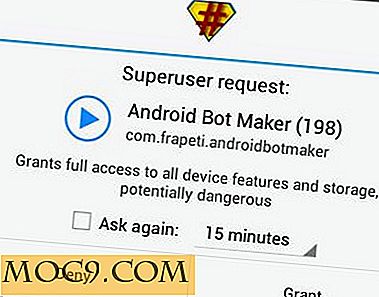



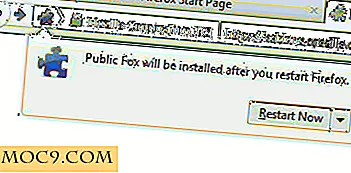
![Slik installerer du Kernel Headers i Ubuntu [Quick Tips]](http://moc9.com/img/__image1.png)
